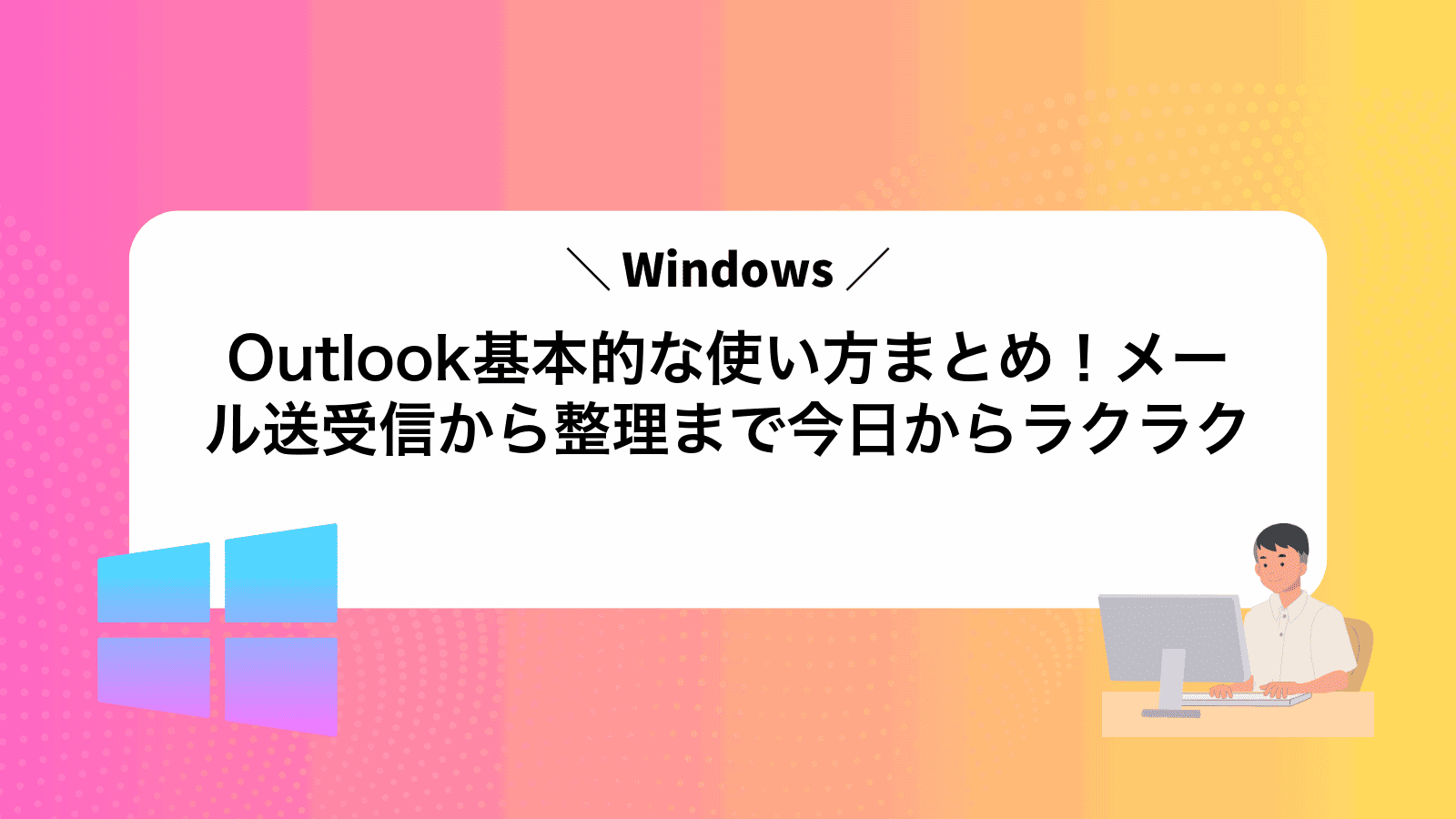Outlookを開いたまま何から触れば良いのか迷い、ネットで基本的な使い方まとめを探して右往左往していませんか。
このページでは長年現場で磨かれた経験をもとに、初めて触る方でも手順通りになぞるだけでメール設定から整理術まで一通り扱える実践的なステップを示し、つまずきやすい箇所での代替策やちょっとした裏ワザも添えてすぐに役立つ形でお届けします。
画面を見ながら順に操作していただくだけで、自分専用のOutlook環境が整い、毎日のメール処理がぐっと楽になりますので、どうぞ肩の力を抜いて始めてみてください。
Outlookでメールアカウントを設定する手順
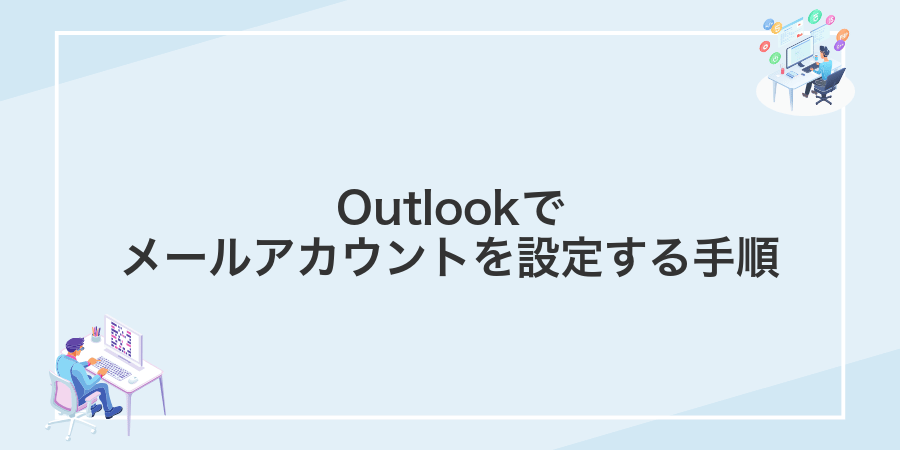
メールアカウントの設定には自動検出機能を使う方法と手動でサーバー情報を入力する方法の2つがあります。どちらも身近な手順なので、順番に試しながら進めると迷わず設定できます。
- 自動設定:メールアドレスとアカウント名だけ入力すればOutlookがサーバー情報を自動で探してくれます。
- 手動設定:IMAP/POP3やSMTPの受信・送信サーバー情報を指定して入力します。プロバイダーのマニュアルを用意しておくと安心です。
企業アドレスなど大切なメールは、設定前にWebメールでログイン確認しておくと失敗リスクが減ります。まず自動設定に挑戦し、それでもうまくいかない時は手動設定に切り替えてみてくださいね。
自動設定ウィザードを使う

自動設定ウィザードを使うと、メールアカウントの情報探しをOutlookにおまかせできて、設定のハードルがぐっと下がります。
サーバーアドレスやポート番号の入力ミスを防ぎたい方や、なるべく手間を減らしたい方にぴったりです。
- かんたんスタート:必要な情報をほぼ自動で設定してくれるから、初めてでも迷わない
- 失敗を減らす:誤ったサーバー情報の入力を防いで通信エラーを避けやすい
- 切り替え自由:うまく検出できないときは手動設定に戻せるから安心感がある
①Outlookを開いてスタートウィザードの次へをクリック
Windows11ではスタートボタンを押して「Outlook」と打ち込むとアイコンがすぐ見つかります。打ち込んだらEnterキーかアイコンをクリックしてOutlookを起動します。
起動直後に出るスタートウィザードでは、画面下部の次へボタンを押します。次へを押すことでメールアカウントの設定画面が開きます。
②メールアドレスを入力して接続をクリック
メールアドレス入力欄に、自分のアカウント(例:you@example.com)を正確に打ち込みます。ドメイン部分のスペルミスが多いのでゆっくり確認しましょう。
入力が終わったら、接続ボタンを押します。自動でサーバー情報を探しにいくので、完了するまで数秒ほど待ってください。
もし自動設定でエラーが出た場合は、「手動設定」が表示されます。そこをクリックして次のステップで送受信サーバー情報を入力すると確実です。
③完了と表示されたら完了ボタンを押す
メールアカウントの同期が終わると「完了」と表示されます。そのまま画面下の完了ボタンをクリックしてください。
手動でサーバー情報を入力する

自動設定でうまく認識されないときは、自分でサーバー情報を打ち込む方法がおすすめです。メールサービス提供元が示すサーバー名やポート番号を正確に入力できるので、安定した送受信を実現できます。
この手法なら、IMAPとPOP、SMTPのいずれも細かく設定できる点が強みです。例えばPOPでメールを受け取ってローカル保存したい、あるいはSMTPの暗号化方式を指定したいときに便利です。
①ファイルタブからアカウントの追加をクリック
Outlookの左上にあるファイルタブをクリックします。画面が切り替わったら、アカウントの追加を押して次の設定画面を開きます。
②詳細オプションで自分でアカウントを設定を選ぶ
アカウント追加画面で詳細オプションにチェックを入れ自分でアカウントを設定を選びます。
設定画面が切り替わったら、受信メールの種類(Exchange、IMAP、POP)を自分に合ったものから選べるようになります。
自動検出がうまくいかないときは、この方法でサーバー情報を手動入力できるようになります。
③IMAPかPOPを選択して受信サーバーを入力
メールの受信方法はIMAPを選ぶと受信箱が複数端末で同期できて便利です。古い仕組みのPOPを選ぶと受信後にサーバーから削除されるので必要に応じて選んでください。
受信サーバーのホスト名とポート番号を入力します。たとえばGmailならホスト名imap.gmail.comポート993、Outlook.comならimap-mail.outlook.comポート993です。利用しているメールサービスに合わせて正しい値を入れましょう。
セキュリティを高めるにはSSLにチェックを入れてください。暗号化通信を有効にしないと接続エラーが出やすいので忘れずに設定しましょう。
④送信サーバーのポート番号を入力して次へをクリック
「送信サーバー(SMTP)」のポート欄に587を入力してください。
暗号化方式を「STARTTLS」に設定するとメール送信が安定します。
入力後は「次へ」をクリックして先に進みます。
⑤パスワードを入力して接続をクリック
登録したメールアカウントのパスワードを入力します。大文字と小文字は区別されるので正確に打ち込んでください。
⑥完了ボタンを押して設定を閉じる
設定画面の右下にある完了をクリックします。ウィンドウが閉じてアカウント情報が保存されるので、Outlookが自動で同期を始めるのを確認しましょう。
同期状況は画面下のステータスバーで確認できます。念のため自分宛にテストメールを送って、受信できるか確かめると安心です。
Outlookでメールを作成して送る方法

Outlookでメールを作成して送る作業は、慣れるとお手軽で快適です。サクッと要点だけ抑えればOKなので、まずは大まかな流れを見てみましょう。
- 新規メールを開く:画面左上の「新規メール」をクリックまたはCtrl+Nを押す
- 宛先と件名を入力:To欄にアドレス、Subject欄に用件を書き込む
- 本文を書く:リボンからフォントや箇条書きを選びながら入力
- 添付や署名を追加:クリップアイコンでファイル添付、署名自動挿入を活用
- 送信:画面上部の「送信」ボタンで一気に投げる
プログラマー視点の一工夫として、よく使う定型文はクイックパーツに登録しておくとメール作成がさらにスピーディーになります。
リボンから標準メールを作る

リボンの[新規メール]ボタンを使う方法は、Outlookのもっともスタンダードなメール作成手段です。画面上部にあるタブからサクッと呼び出せるうえ、あらかじめ登録した署名やテンプレートが自動で反映されるので、毎回同じフォーマットを使いたいときに便利です。操作もわかりやすく、初めてのかたでも迷わずメール作成をスタートできるのがうれしいポイントです。
①ホームタブで新しいメールをクリック
Outlookを開いたら画面上部にあるホームタブをクリックしてください。
つぎにその中にある新しいメールボタンを押すと、新規作成ウィンドウがパッと現れます。
②宛先欄にメールアドレスを入力
宛先欄をクリックするとカーソルが点滅します。会社のドメインを覚えておくとメールアドレスの入力がスムーズになります。
アドレス帳に登録している相手なら、頭文字を数文字タイプすると候補リストが表示されます。矢印キーで選んでEnterを押すと確実に選べます。
複数の宛先を指定する場合は、メールアドレスの後で「,(カンマ)」キーを押してから次のアドレスを入力しましょう。
入力ミスがあると送信エラーになるので、Enterキーを押す前にアドレスをもう一度確認しましょう。
③件名欄にタイトルを入力
メール作成画面の最上部にある件名欄をクリックします。
要件が明確になるよう簡潔なタイトルを入力します。システム通知ならサーバー再起動完了報告など具体的に書くとわかりやすいです。
④本文にメッセージを入力
差出人や件名が整ったら、本文欄をクリックしてメッセージを入力します。キーボードで伝えたい内容をそのまま打ち込んでいきましょう。
プログラマーならではのちょっとした工夫として、コードやコマンドを強調したいときは、上部の“コードブロック”アイコンを使うと整形された見た目になります。
長い文章は適宜改行を入れて読みやすくすると、相手への配慮にもなります。
⑤送信ボタンを押す
ウィンドウ左上の送信ボタンをクリックします。キーボードから送信したいときはCtrl+Enterでも同じ操作ができます。
オフライン設定の場合はメッセージが送信キューに入ります。オンラインに戻るときちんと送信されるか確認しましょう。
署名付きメールを素早く送る

いつものメールにあらかじめ用意した署名をサッと追加できると、やり取りがスムーズになります。Outlookには自動的に署名を挿入する機能のほか、ワンクリックで呼び出せる方法もあるので、よく使う署名を素早く選べます。
- お好みの署名を登録:複数の署名を事前に作っておけば、ワンタップで切り替えられる
- クイックアクセスツールバー活用:リボンから外部の操作を減らし、Altキー+数字で署名を挿入できる
- ショートカットキー設定:マウスを動かさずキーボードだけで操作できて、タイピングの流れを止めない
プログラマーとして気に入っているのは、クイックアクセスツールバーに「署名の挿入」を登録しておくことです。Altキー+1(ツールバーの一番上)で即座に呼び出せるようになるので、コードを書きながらでもリズムを崩さずにメール文章を整えられます。
①ファイルタブのオプションからメール署名を開く
画面左上のファイルをクリックします。リボンの項目が一時的に変わるので、青く反転するまでゆっくり押してみてください。
左側に並ぶメニューからオプションをクリックします。もし見当たらないときは、メニューをスクロールしてじっくり探してみてください。
オプション画面の左にある「メール」をクリックし、右側に出る署名と文房具ボタンを押すと、メール署名の編集画面が表示されます。
②新規作成をクリックして署名を入力
「署名とひな形」画面が開いたら画面上部の新規作成ボタンをクリックします。
表示された入力欄に署名の名前(例:仕事用/プライベート用)を入力してOKを押します。
右側のテキストボックスに、表示させたい署名内容を入力します。役職や連絡先は改行を使って読みやすくまとめましょう。
画像を挿入したいときは、ツールバーの画像挿入アイコンをクリックし、サイズを最適化したファイルを選ぶとメール全体が重くなりにくいです。
署名名はわかりやすく短めにすると、返信時などの切り替えがスムーズになります。
③既定の署名に設定してOKをクリック
「既定の署名」のプルダウンメニューから先ほど作成した署名を選んでください。選択ができたらウィンドウ下部のOKをクリックします。これで新しいメールや返信メールにも自動で署名が挿入されるようになります。
④新しいメールを開くと署名が入っていることを確認
Outlookの左上にある「新しいメール」をクリックします。
表示された新規メール作成画面の本文欄の下に、事前に登録した署名が自動で挿入されていることを確認します。
万が一署名が表示されない場合は、設定画面の署名とひな形を再度開いて、アカウントとの紐付けや署名の有効化を見直してください。
⑤本文を書いて送信ボタンを押す
画面下部の本文欄をクリックして、伝えたい内容をゆっくり入力します。改行や箇条書きも使うと読みやすくなりますので、必要に応じてCtrl+Shift+Lで箇条書きを活用してください。書き終わったら右上の送信ボタンを押して完了です。
Outlookをもっと便利に活用する整理と検索の応用ワザ

メールが山のように届いてもあわてなくて大丈夫です。ちょっとした工夫で整理や検索がかんたんになり、毎日の作業がぐっとスムーズになりますよ。
| 応用テクニック | 役立つシーン・ポイント |
|---|---|
| 自動カテゴリ振り分け | プロジェクトごとのメールを自動で色分けして視認性アップ |
| 検索フォルダーの活用 | 複雑な条件を一度登録すればワンクリックで必要なメールを抽出 |
| クイックステップのカスタマイズ | 定型返信やフォルダー移動をまとめて実行してルーチン作業を時短 |
| ショートカットキー設定 | マウス操作なしでメールの確認や返信をキビキビこなしたいときに便利 |
ルールで自動振り分け

ルールで自動振り分けを設定すると、たとえば特定の差出人や件名キーワードに合ったメールを自動で指定フォルダーに移動できます。
受信トレイに届くメールを整理しやすくなり、急ぎの連絡だけを見逃さずに済むので、仕事の効率がぐっと上がります。
①振り分けたいメールを右クリックしてルールを選ぶ
受信トレイで振り分けたいメールを探したら、そのメール行を右クリックします。表示されたメニューから「ルール」を選んでください。
②送信者で仕分けるをクリック
リボンメニューの送信者で仕分けるを探してクリックします。これで指定した送信元から届いたメールを自動でフォルダーに移動できるようになります。
③振り分け先フォルダーを指定してOKをクリック
ルールの設定画面で「フォルダーを選択」を押します。
一覧からメールを振り分けたいフォルダーを探してクリックしましょう。件数が多いときは先頭文字を入力するとリストが絞り込まれて便利です。
振り分け先を決めたら「OK」をクリックして設定を確定します。
クイックステップでワンクリック整理

クイックステップは、受信トレイの整理をワンクリックで片づけられる便利機能です。フォルダーへ移動して既読にしたり、定型メッセージを添えて転送したりと、よく行う操作をまとめて登録できるので、手間を大幅にカットできます。
自分専用のクイックステップを作ると、一日に何度も行う処理がサクサク終わって気持ちいいです。Windows11の最新Outlookでは、リボンにショートカットとして並ぶので、マウスを動かす距離も減らせるのが嬉しいポイントです。
①ホームタブでクイックステップの作成をクリック
Outlookを開いたら画面上部にある「ホーム」タブを選んでください。アイコンが並ぶリボンの中ほどにクイックステップのボタンが見つかります。
「新しいクイックステップ」をクリックすると、よく使うメール操作をひとまとめに登録できる画面が現れます。初めて見るときは、小さな四角アイコンの横にある文字を目印に探すと迷いません。
②移動先フォルダーと追加動作を設定
ここではメールの振り分けルールで、どこに移動させるかと追加の処理を決めていきます。自分のスタイルに合わせて整理の効率アップを目指しましょう。
「移動先フォルダー」をクリックして、一覧から整理先のフォルダーを選びます。既存のフォルダーがない場合は「新しいフォルダー」を選ぶとその場で作成できます。
「次の処理を実行」の欄で「既読にする」「フラグを付ける」「カテゴリを割り当て」などお好みの動作にチェックを入れてください。
フォルダー名が似ていると誤った振り分けにつながるので、選択時に間違いがないかよく確認しましょう。
③完了をクリックしてボタンを作成
設定内容をしっかり確認したら「完了」をクリックします。これでOutlookに新しいアカウントが登録され、受信トレイや送信トレイのボタンが画面に現れます。自動で接続テストが始まるので、数秒待って問題なければすぐ使い始められますよ。
検索フォルダーでよく見るメールをまとめる

Outlookの検索フォルダーは、よく見るメールをひとまとめにできる便利な機能です。たとえば、特定のクライアントからのやり取りや、定期的に届く社内連絡、重要フラグを付けたメールなどを自動で集めることができます。受信トレイを何度もスクロールする手間が省け、必要なメールへサッとアクセスできます。
よく見るメールを検索フォルダーに登録しておくと、探し直しがグッと減り、作業のムダもなくなります。プロジェクト単位や資料依頼、請求書関連など、用途に合わせて複数の検索フォルダーを作っておくと、いつものメールがいつでも定位置にまとまって便利です。
①フォルダータブから検索フォルダーを新規作成
Outlookを開いたらリボンのフォルダータブをクリックしてください。表示されたメニューの中から新しい検索フォルダーを選ぶと設定画面が立ち上がります。
②条件を指定してOKを押す
サーバーの詳細設定画面では、受信と送信に必要な情報を入力できます。
- 受信サーバー:imap.example.com
- ポート:993
- 暗号化:SSL/TLS
- 送信サーバー:smtp.example.com
- ポート:587
- 認証方式:通常のパスワード
すべて入力できたらOKをクリックして設定を反映させます。
よくある質問

アカウント設定でパスワードを何度入力しても受け付けられません
- アカウント設定でパスワードを何度入力しても受け付けられません
-
メールサーバー側で二段階認証を有効にしていると、通常のパスワードでは通りません。実体験から言うと、アプリ用パスワードを発行して入力するとスムーズに設定できます。プロバイダーの管理画面で生成したアプリパスワードを試してみてください。
送受信ボタンを押してもメールが更新されません
- 送受信ボタンを押してもメールが更新されません
-
キャッシュが肥大化していると同期が止まることがあります。実際にキャッシュファイルを削除して再起動したら、新着メールがすぐに反映されるようになりました。Outlookを閉じた後、%LOCALAPPDATA%\Microsoft\Outlookフォルダー内の.ostファイルをリネームしてみてください。
送信エラーでメールが届きません
- 送信エラーでメールが届きません
-
SMTPサーバーのポート番号や認証方式が合っていないケースが多いです。自分の経験では、587番ポート+STARTTLSを選ぶと安定しました。サーバー設定画面で「詳細設定」を開き、送信サーバーの設定を見直してみましょう。
複数アカウントを同時に管理するコツはありますか
- 複数アカウントを同時に管理するコツはありますか
-
プログラマーらしくフォルダーとビューを組み合わせるのがおすすめです。自分は「アカウント名」フォルダーを作り、新着メールをその下に自動振り分けするルールを設定しました。フォルダーを切り替えずに集中したいときは「検索フォルダー」で受信トレイをまとめてチェックしています。
Outlookって無料なの?
- Outlookって無料なの?
Outlookはメール送受信や予定管理ができるWeb版とスマホアプリは基本無料で使えます。ブラウザでアクセスするOutlook.comやスマホのOutlookアプリは広告表示がありますが、アカウントを作成するだけで追加費用なく利用可能です。一方WindowsやMac向けのデスクトップ版OutlookはMicrosoft365のサブスクに含まれるアプリなので、本格的なメール整理や高度な機能を使いたいときは有料版が必要になります。
初回起動時に画面が英語になっているけど直せる?
初回にOutlookを立ち上げたとき、画面が英語になっていてビックリするかもしれないけれど、あとからちゃーんと日本語に切り替えられるから心配しないでほしい。
英語表示のままでも画面上部の「File」メニューから「Options」を開いて、その中のLanguage設定で「Japanese」を選ぶだけでOKだよ。実はこの手順、WordやExcelなど他のOfficeアプリでも同じなので、一度覚えておくと気楽に対応できるよ。
パスワードを変えたらメールが受信できなくなった?
- パスワードを変えたらメールが受信できなくなった?
-
パスワードを変更するとOutlookが以前の認証情報を使おうとしてメールの受信が止まることがあります。次の手順で新しいパスワードをOutlookに教えてあげましょう。
- Outlookを起動して左上のファイルタブをクリックする。
- 表示されたアカウント設定を選び、さらに「アカウント設定」をクリックする。
- 問題が出ているメールアカウントを選択し、「変更」をクリックする。
- 「パスワード」欄に新しいパスワードを入力して「次へ」をクリックする。自動で接続テストが走るので完了を待つ。
- テストが成功したら「完了」を押し、Outlookを再起動して受信できるか確認する。
もしまだ受信できない場合は、Windowsの「資格情報マネージャー」で古いOutlookの認証情報を削除してから再試行するとすっきり解決します。
メールが送れないときはどうしたらいい?
メールが送れないときにはいくつか確認してみましょう。
- ネットワーク接続をチェック:Wi-Fiや有線LANが正しくつながっているか確認しましょう。
- オフラインモードの確認:Outlook画面下のステータスバーに「オフライン作業中」と表示されていないか見てください。
- アカウント設定を見直す:SMTPサーバー名やポート番号、暗号化方式が合っているかチェックしましょう。
- パスワード再入力:メールサービス側でパスワード変更があった場合、再入力すると送信できることがあります。
- 送信トレイの中身を点検:大きすぎる添付ファイルや破損ファイルが残っていると送信が止まることがあります。
- セキュリティソフトやファイアウォールを一時オフにする:ブロックされていないか試してみましょう。
- アカウントの再追加:設定がリセットされるので、最後の手段として試す価値があります。
社内メールの場合はネットワーク側で特定ポートが制限されていることがあります。
削除したメールを戻したいときは?
万が一メールを削除してしまったら、まずは削除済みアイテムフォルダを覗いてみましょう。それでも見つからない場合は、Outlookの復元機能を使ってサーバー上の削除済みアイテムを取り出せます。デスクトップ版ならフォルダタブの削除済みアイテムの回復をクリックし、Web版では削除済みアイテム内の復元メニューを選ぶだけです。プログラマー視点で言うと、サーバー領域を直接叩くイメージなので、消してから60日以内なら復元できる可能性が高い点が心強いです。
まとめ

これまでご紹介した手順を実践すれば、Outlookでのメールアカウント追加から受発信、整理まで迷わず進められます。まずはメールアカウントの登録を済ませ、送受信ボタンを押して動作を確認してください。次にフォルダーとルールを活用してメールを自動で振り分け、重要メールの見逃しを防ぎましょう。最後に、検索フォルダーやクイックステップを活用すると、メール整理がぐっとラクになります。
ここまでの手順を踏めば、Outlookを使いこなす一歩を踏み出せます。慣れてきたら、ぜひ応用テクニックも試してみて、毎日のメールワークをもっと快適にしてください。